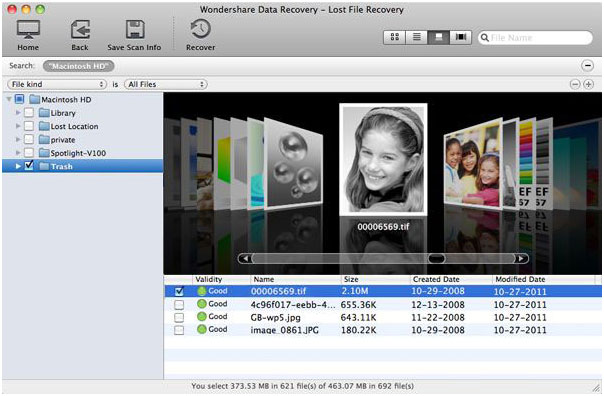7 Tips om een USB te gebruiken op Mac
Reeds voor vele jaren zijn Mac gebruikers op zoek naar de beste tutorial om te verzekeren dat hun USB stick correct word gebruikt in samenwerking met hun OS. U moet weten dat enkel door gebruik van de beste producten op de markt u het meeste potentieel uit uw toestellen kunt halen. Deze tutorial werd opgesteld om te voldoen aan de noden van de Mac gebruikers onder ons en om hun algemene kennis te versterken.
7 Tips om een USB te gebruiken op Mac
Er zijn verschillende geavanceerde tips die u kunt gebruiken om te vezekeren dat u het beste haalt uit uw USB stick in gebruik met uw Mac. Deze tutorial behandeld alvast de top 7 tips die elke gebruiker zou moeten kennen om zo het beste te halen uit beide producten.
1. Verbindt de USB stick met uw MAC
Dit is de basis stap die gebruikers moeten volgen. Verbindt de USB met de Mac. Eens u dit gedaan hebt, maakt u het mogelijk bestanden uit te wisselen tussen uw compter en USB stick. De USB stick moet in de USB poort worden geplaatst zoals hieronder afgebeeld:

2. Scan de USB voor virussen op uw Mac
Dit is ook een van de functies die uitgevoerd moeten worden om te verzekeren dat uw USB in orde is. Doe dit voor u de stick in uw computer steekt. De gebruiker moet ook verzekeren dat hij steeds de best mogelijke producten gebruikt. Rechterklik op de stick eens de ClamXav, de beste anti-virus software geïnstalleerd is. U zal daarna het interface zien waar u de scan optie kunt selecteren om het proces te voltooien:
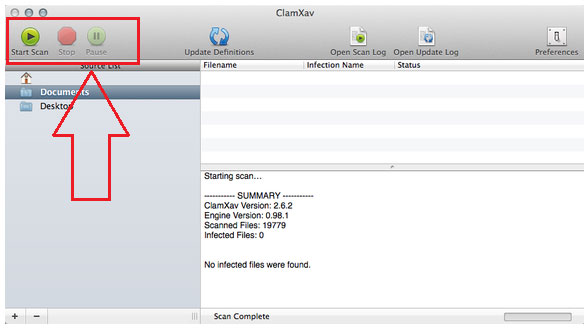
3. Open de USB op Mac
Dit wordt gezien als het meest eenvoudige proces dat uitgevoerd moet worden om te verzekeren dat het nodige gedaan wordt op de juiste manier. De gebruiker scant ook best eerst zijn stick om te verzekeren dat het geen virussen of maleware bevat. Eens u de stick verbindt zal deze verschijnen op uw desktop. Eens u dubbelklikt op de stick zult u de inhoud kunnen bekijken:
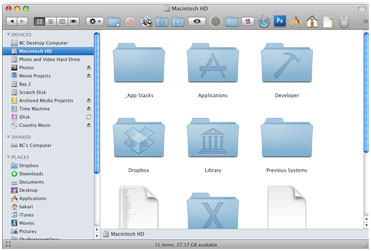
4. Draag bestanden over van MAC naar USB
Dit is opnieuw een van de beste functies die de gebruiker toestaan de schijf op een normale manier te gebruiken. De gebruiker moet ook verzekeren dat de bestanden die overgedragen worden gescand zijn voor virussen. Mocht dit enige virussen bevatten, moeten deze zo snel mogelijk verwijderd worden om te verzekeren dat de stick niet beschadigd raakt. Eens de stick verbonden is en op uw desktop verschijnt, moet u dit proces voltooien:
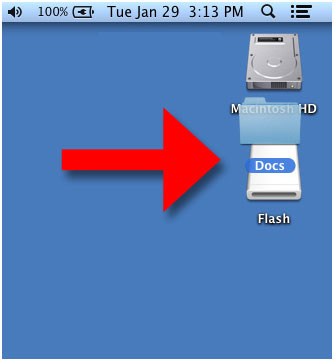
5. Maak een back-up van uw USB stick op uw Mac
Het is een van de beste procesen dat u moet uitvoeren om te verzekeren dat de back-up probleemloos word uitgevoerd. Het is ook aageraden te rechterklikken op de schijf die u op de desktop ziet om te verzekeren dat de duplicatie opties geselecteerd zijn.
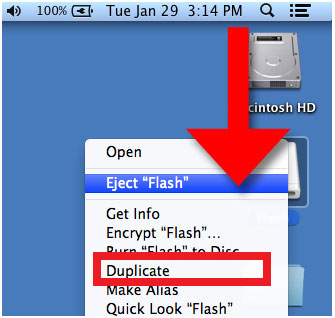
6. Formatteren van USB op Mac
Het proces werkt als volgende:
a. De CMD + spatie moeten tegelijkertijd worden ingedrukt. Daarna moet de gebruiker schijf specificities selecteren:
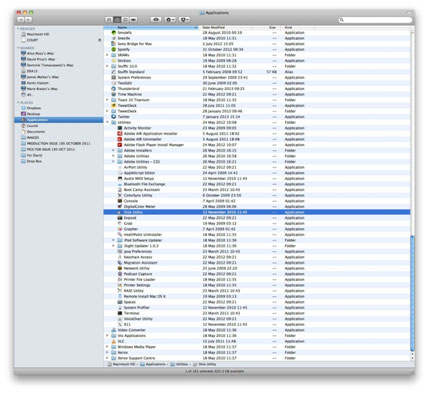
b. De USB stick die geformateerd moet worden moet nu geselecteerd worden. Zorg ervoor dat het nodige gedaan word voor u de verwijder knop indrukt:
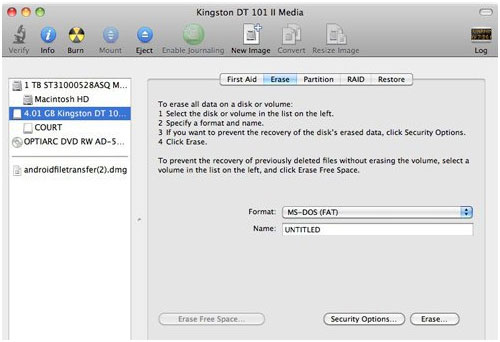
c. De verwijder knop moet dan opnieuw gedrukt worden als bevestiging om het proces te voltooien:
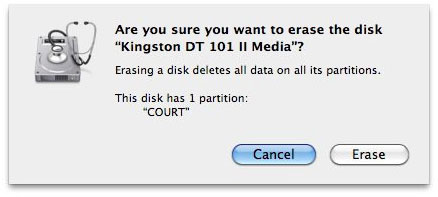
7. Recover files from flash drive on Mac
Door Wondershare Data Recovery voor Mac te gebruiken, is het proces zeer makkelijk te volgen met de onderstaande stappen:
a. Van de URL https://datarecovery.wondershare.com/nl/data-recovery-mac/guide.html zal het programma worden gedownload en geopend:
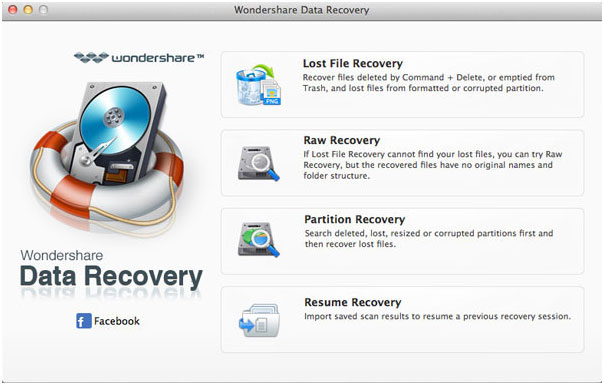
b. U moet daarna op de verloren bestanden herstellingsknop klikken in het volgende interface. De gebruiker moet hier een schijf selecteren die u wilt doorzoeken. Klik daarna op de scan knop aan de bovenkant van uw scherm om te verzekeren dat het proces begint.
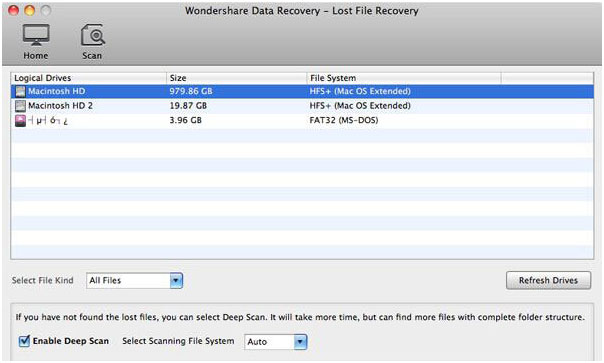
c. Eens de bestanden hersteld zijn, moet de gebruiker ervoor zorgen dat de beste bestanden geselecteerd zijn en dat u op de herstel knop klikt om het proces te voltooien: